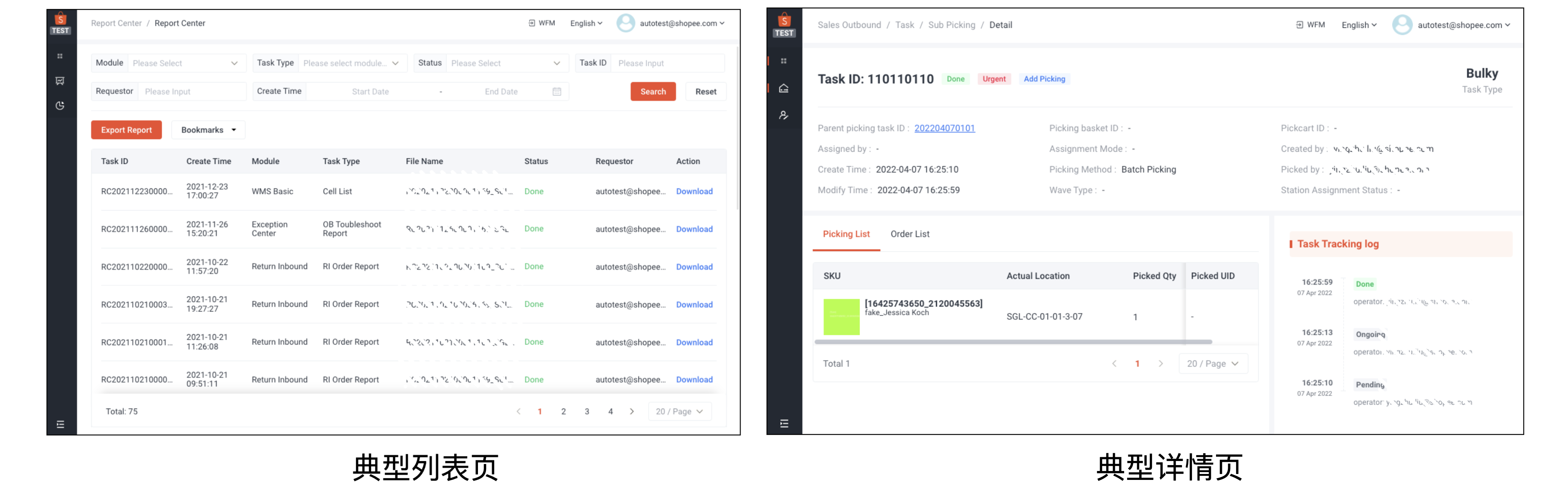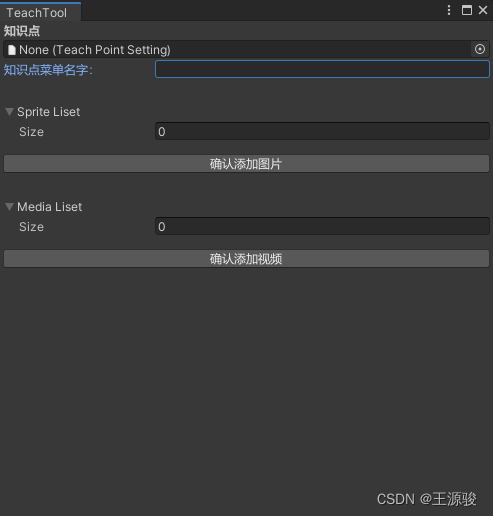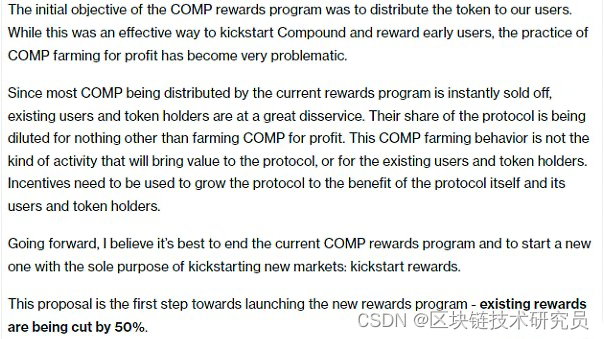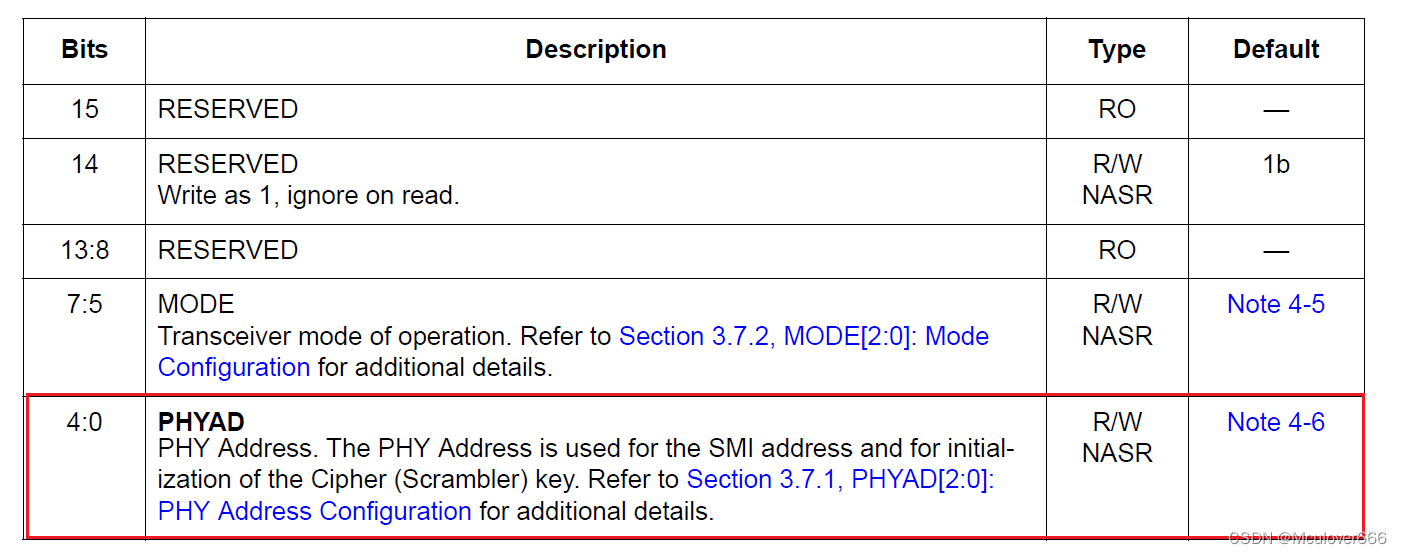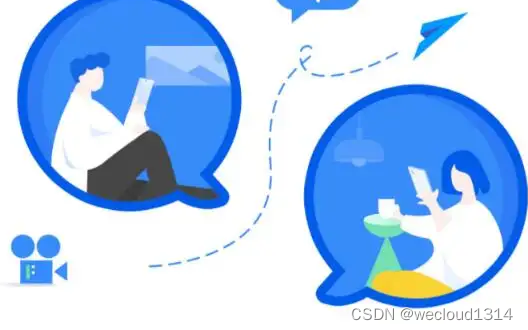当前位置:网站首页>Maya制作赛博朋克机器人模型
Maya制作赛博朋克机器人模型
2022-08-10 01:03:00 【3D建模晨晨】
艺术家Johnny Fehr为大家分享使用Maya制作赛博朋克机器人模型:R2 D2的流程,解释了这个项目背后的想法是如何诞生的,并介绍一些纹理方法。

01模型参考
创建这个项目的原因是想提高纹理技能,从建模师Natale Palazzo获得R2 D2模型,只需要 UV 展开网格。
首先使用电影中的参考来屏蔽材料和不同的颜色,这里模型R2 D2 与电影中的颜色并不相同。只取了颜色分布,即哪些部分与电影中的颜色相同。
制作一个略有不同的版本,因为已经有很多这样的模型。由于当时在玩赛博朋克2077,很快就找到了灵感,决定制作一个赛博朋克 R2 D2。

02工作流程
在Substance Painter中烘焙所有贴图,例如 Ambient Occlusion 和 Curvature。使用世界法线,在模型顶部制作一个灰尘层。
在Mari中使用老式的工作流程,绘制反照率贴图,然后从中提取其他贴图。开始项目时,对材料工作流程并不熟悉,但在过程中已经发生变化。
在对某些物体进行纹理处理时,需要了解表面在现实世界中的处理方式。硬表面机器人底部是金属,顶部是粘合剂底漆,然后是油漆。从最低的材料开始,然后一层一层地向上处理纹理。

硬表面最耗时的部分是使用蒙版制作彩色边缘破裂。从程序开始,以曲率烘焙为基础,将它们与分形噪声和平铺纹理相结合,以创建一个智能蒙版。然后手绘将图案打散一点,并添加一些损坏,参考图片可以帮助查看出现磨损和损坏的位置。
在完成所有的边缘工具面具之后,开始处理污垢。从完全红色的材料开始,使用与边缘件相同的技术创建蒙版,只使用环境光遮蔽而不是曲率。由于是红色,所以很清楚地看到面具的样子。在准备好程序蒙版后,加载一个纹理并用纹理切换红色。现在只需要做手绘来打破程序蒙版。


现在开始装饰。想让模型看起来像旧的,所以使用了曾经制作的Quixel涂鸦标签。制作一些损坏。再使用World Normal和Ambient Occlusion Map制作一个灰尘层。使用浅棕色范围内的一种颜色,使用合并节点中的混合滑块,调整该层可见的强度。我收集和整理了很多这方面的视频教程,并且每天晚上都会无偿的讲3D游戏建模直播课,我讲的基本上通俗易懂,充满了土鳖般的风趣,有想学这一门技术的小伙伴,可以正儿八经的来学习和搞资源了,到我的3D建模教程社区(裙),它开头的一组数字是:344,中间的一组数字是:704,结尾的数字是:204. 把以上三组数字按照先后顺序组合起来即可。想提升自己的实力,就得多交流,只有不断吸收别人的优点,才能成就自己的强大。
完成反照率贴图后,使用蒙版创建了金属度、粗糙度和凹凸贴图。先降低各个流程的饱和度,然后使用等级或级别节点对其进行调整,使其不会太强或太弱。



准备好所有地图时,就进行第一次测试渲染了。导出所有纹理并加载到 Maya 中的 Arnold 着色器中,使用ACES工作流程。对于灯光,只使用HDRI。
一切都那么合适,只需要稍微增强凹凸贴图。通常在 Mari 中还有另一个迭代来进行一些小的修复,但在这里一切都完美契合,在Discord服务器CG Lounge上发布第一个测试渲染以获取反馈。在反馈想出让模型的一条腿变成不同颜色的想法,为故事增添更多色彩。

所以又回到Maya,对所有的边缘断裂和细节调整了颜色,并绘制一些次要的细节,以直观地解释模型的腿可以作为备件。然后找到好的渲染设置并设置 AOV 以及高分辨率和渲染,使用 Photoshop 进行合成。
在一些位置进行锐化、增亮以引导观众,轻微修饰并在后期处理中修复。再添加效果,稍微提亮一点,与渐变曲线形成对比。快速浏览一些 LUT 以在某个方向上稍微缩小分级,然后给深度、中间和高光着色。使用一个大的圆形黑色笔刷将一些地方变暗,从主光方向使用一个大的白色刷子绘制出柔和的光芒。最后添加一些色差和颗粒以获得更逼真的效果。

赛博朋克机器人模型制作完成,上面是我在这个项目中的整个工作流程,希望能给你带来一些启发。
边栏推荐
- [论文阅读] Diverse Image-to-Image Translation via Disentangled Representations
- 人际关系不仅要“存”,更要“激活”!
- shell指定参数名传参
- Solve the problem of sed replacement text containing special characters such as "/" and "#"
- 【论文笔记】基于深度学习的机器人抓取虚拟仿真实验教学系统
- FILE结构体在stdio.h头文件源码里的详细代码
- Shader Graph learns various special effects cases
- 【Grpc】简介
- Visual low-code system practice based on design draft identification
- 首次在我们的centos登录我们的Mysql
猜你喜欢
随机推荐
【Grpc】简介
mstsc/Mstsc (Microsoft terminal services client)远程桌面连接
HCIP——综合交换实验
XSS详解及复现gallerycms字符长度限制短域名绕过
【论文粗读】(NeurIPS 2020) SwAV:对比聚类结果的无监督视觉特征学习
小程序开发的报价为什么有差别?需要多少钱?
[Turn] Typora_Markdown_ picture title (caption)
改变社交与工作状态的即时通讯是什么呢?
基于FTP协议实现文件上传与下载
Linux(Centos7)服务器中配置Mysql主从数据库,以及数据库的安装,防火墙操作
首次在我们的centos上安装MySQL
Unity image is blurry after using long image
惊掉你下巴,程序员编码竟然可以被 996 指数化
Unity vertex animation
ITK编译remote库
这一次,话筒给你:向自由软件之父 Richard M. Stallman 提问啦!
【报错】ModuleNotFoundError: No module named ‘scp‘
以太网PHY芯片LAN8720A芯片研究
Teach you how to write performance test cases
分析 20 个 veToken 生态系统协议 这种代币模型为何受欢迎?